
Comment installer et configurer une caméra de surveillance IP ?
Installer et configurer une caméra de surveillance IP vous permet de surveiller votre domicile pendant votre absence via votre réseau internet domestique. Dans tous les cas, elle fonctionne à travers son adresse MAC, le réseau WIFI et l’adresse IP de la box internet.
Etape 1 : choisir l’emplacement et fixation de la camera de surveillance
Installer une caméra de surveillance autonome permet de garder un œil sur l’entourage extérieur de son domicile que ce soit au niveau de son jardin, sa terrasse ou son entrée de garage, qu’on soit à domicile ou en vacances à l’autre bout du monde. L’emplacement de la camera est une question primordiale à prendre en compte. Quel emplacement choisir pour sa caméra extérieure et comment s’assurer qu’elle assure parfaitement son rôle de surveillance ? Avant de partir pour le tour complet de la maison, précisons rapidement les critères à prendre en compte au moment de choisir l’emplacement de sa caméra de vidéosurveillance. Ce matériel doit vous permettre de visualiser et éventuellement enregistrer les traces du passage de cambrioleurs. En règle générale, la caméra de surveillance extérieur doit donc être installée face à votre entrée et les endroits les plus susceptibles d’être utiliser pour intrusion (fenêtres, baies vitrées, portail …).

Etape 2 : relier votre camera de surveillance à votre réseau WIFI
Il existe deux méthodes pour connecter votre camera de surveillance extérieur à votre réseau domestique.
Connexion au réseau WIFI à l’aide d’un câble Ethernet :
La majorité des modèles de camera IP d’extérieur fonctionnant sans fil pour se connecter à internet, l’utilisation d’un câble réseau Ethernet est tout de même nécessaire pour cette pouvoir les paramétrer. Ce câble est fourni dans chacun des kit contenant les cameras.
Connectez donc dans un premier temps ce câble Ethernet derrière la camera, et brancher ensuite l’autre extrémité du câble à votre box internet (free, sfr, orange ou Bouygues) ou à votre routeur. Attention, en aucun cas vous ne devez connecter votre camera IP internet directement à votre ordinateur.
N’oubliez pas cependant au préalable d’alimenter votre camera à l’aide d’une prise électrique, avec un panneau solaire ou bien recharger sa batterie si celle-ci est autonome : en effet, le câble Ethernet utilisé pour ce paramétrage ne permet pas d’alimenter votre camera en électricité.
L’étape suivante consiste à vous connecter à l’interface d’administration de votre caméra vidéosurveillance IP en utilisant son adresse MAC. Chaque périphérique présent sur un réseau dispose d’une adresse MAC, il faut donc connaître l’adresse de votre caméra pour s’y connecter à son interface d’administration avec un navigateur internet (Internet Explorer, Firefox, Safari…) pour finaliser la configuration.
Un fois arrivé à l’interface, cherchez un menu « sans fil », « Wi-Fi » ou « Wireless »… et connectez-vous au réseau wifi domestique comme avec un ordinateur ou un smartphone. Une fois vos réglages achevés, sauvegardez avant de redémarrer la caméra. Débranchez enfin le câble Ethernet, puis accédez de nouveau à l’interface pour vous assurer qu’elle est bien connecté au réseau.
Connexion de la caméra sans fil avec WPS
Suivez la procédure ci-dessous pour connecter votre caméra de surveillance extérieur sans fil avec WPS :
Remarque : Si vous ne l’avez pas encore fait, il est vivement recommandé d’utiliser l’assistant de configuration de votre caméra pour réaliser la configuration initiale.
Appuyez sur le bouton WPS de votre caméra pendant 3 secondes. Le voyant du WPS de la caméra doit commencer à clignoter en bleu.
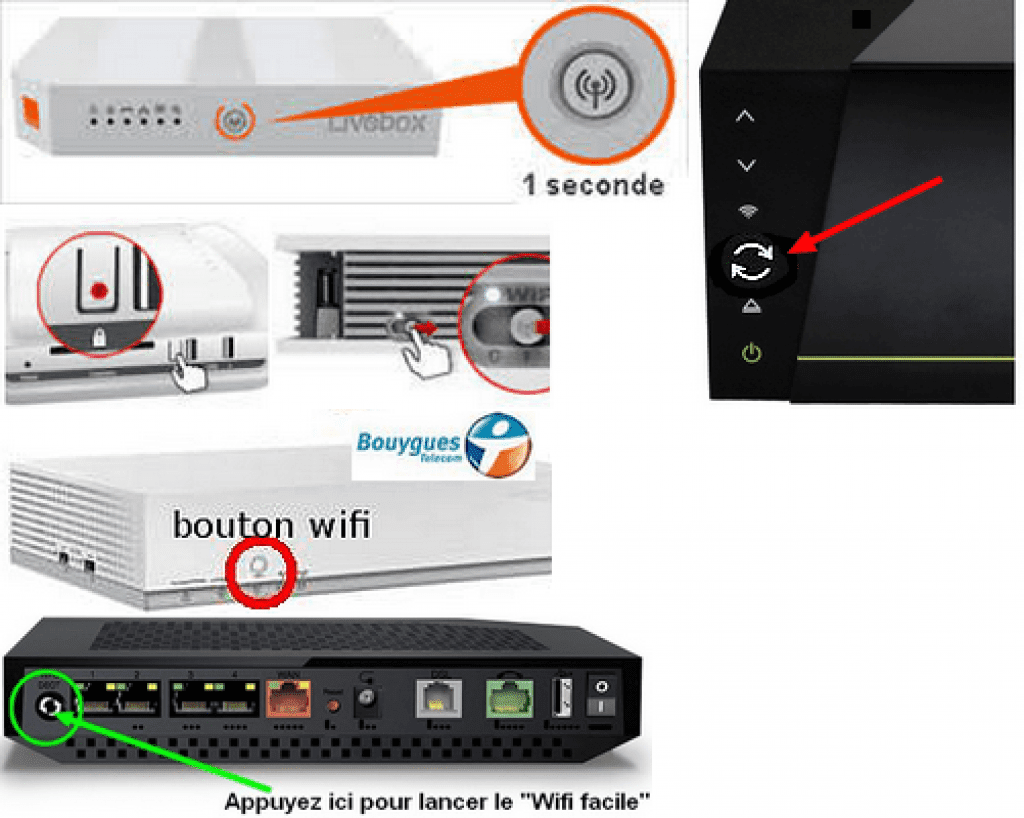
Dans les 60 secondes, appuyez sur le bouton WPS de votre box internet (Free, SFR, Bouygues ou Orange) ou du routeur auquel vous voulez vous connecter.
Le voyant du WPS reste allumé en bleu pendant que votre caméra configure automatiquement ses paramètres sans fil. Ensuite, votre caméra redémarre et se connecte à votre réseau sans fil.
Remarque : Si votre routeur ne possède pas de bouton WPS physique, vous devrez peut-être activer le WPS via l’interface Web. Reportez-vous au manuel du routeur pour de plus amples information.
Etape 3 : Comment visionner sa caméra IP sur son smartphone ?
Maintenant que vous savez paramétrer et installer votre camera de surveillance, découvrez maintenant comment visionner les prises de vue de caméra vidéosurveillance IP.
Visionnage de la camera sans application
Grâce à cette connexion, vous obtiendrez l’adresse IP (numéro qui identifie chaque appareil connecté à Internet). Cette avec cette adresse IP que vous aurez la possibilité de détecter votre caméra sur votre smartphone. Il faut comprendre que le point d’entrée de tous vos appareils se situe au niveau de votre box internet. En vous connectant de n’importe où à votre box, vous pourrez voir les appareils connectés à votre réseau. Avec le navigateur de votre smartphone, vous n’avez qu’à entrer l’adresse IP de votre caméra IP dans la barre de recherche pour directement voir ce qu’elle filme.
Cas d’utilisation d’une application native :
Certaines caméras IP, comme par exemple les caméras espions, proposent des applications dédiées pour chaque appareil. Le fonctionnement est très simple, il vous suffit juste de télécharger la bonne application directement sur votre smartphone (via les Google ou Apple Store).
Il existe aussi des application génériques gratuites pour les caméras Wi-Fi afin que vous puissiez garder un œil sur tout ce qui se passe à votre domicile pendant votre absense.
Xeoma : Ce logiciel de vidéosurveillance de caméra IP gratuit est l’une des applications les plus faciles à configurer. Il est disponible sur Windows, Mac OS X, Linux, Android et iOS. Tout ce que vous avez à faire pour pouvoir surveiller votre domicile est de vous assurer que vos caméras IP sont alimenté en avec un câble secteur ou un panneau solaire et qu’elle soit connectée au réseau de votre domicile avec son adresse IP dédiée.
iVideon : Il s’agit d’une application de vidéosurveillance basée sur le cloud réservée aux professionnels et les particuliers. Ivideon vous permet d’accéder à vos caméras et aux enregistrements d’archives où que vous soyez via un ordinateur, un smartphone ou une tablette.
Anycam.io : Ce visualiseur de caméra IP est l’une des applications de caméra Wifi gratuites les plus performantes. Au lieu de deviner les paramètres de votre caméra Wi-Fi tels que le numéro de port ou la marque, elle recherche le bon port de votre camera de vidéosurveillance et se connecte facilement. Ce logiciel est plutôt destiné aux professionnelles. Il est très simple d’utilisation, il vous suffit d’entrer votre IP afin d’activer les caméras qui y sont reliées. L’interface est trés ergonomique et présente les différents périphériques connectés : l’utilisation est donc simple et intuitive.
Comment bien choisir une caméra ip ?
Autant le dire, la caméra de surveillance est un outil indispensable quand on parle de sécurité. Savoir bien installer une caméra ip est une chose, mais savoir la choisir en est une autre. Après tout, en termes de sécurité, la qualité des appareils que vous utilisez est de rigueur.
Après vous être demandé donc c’est quoi une bonne caméra ip, sachez qu’il y a des critères à suivre pour bien choisir votre modèle. Le premier étant le type d’installation. Choisissez en fonction de la partie que vous désirez couvrir avec vos caméras.
La focale est également un autre critère de choix incontournable. Il s’agit de la zone couverte par la caméra de surveillance. Bien entendu, il y a plusieurs modèles sur le marché et vous allez choisir en fonction de vos besoins et de vos contraintes.
Bien entendu, il est conseillé d’opter pour les caméras ip qui utilisent la connexion internet. Cela vous permet de visionner les images en temps réel tant que vous avez une connexion internet. Cet aspect pratique va grandement jouer en votre faveur. En effet, cela vous donne la possibilité de jeter un coup d’œil via votre Smartphone à tout moment.

bonjour,
peut-on installer plusieurs caméra wifi de marques différentes sur une même application (pour ma part i-cam+) ?
bonne jorunée
Bonjour,
moi j’ai acheté une caméra espion une tour usb ou il y a une caméra intégré, mais je n’arrive pas à la connecter pour communiquer avec mon fils au travail à distance…
je suis assez perdu.
Quelqu’un peut-il m’aider ?